腾讯会议如何屏幕共享 腾讯会议电脑端屏幕共享教程
更新时间:2024-05-09 16:47:33作者:xiaoliu
腾讯会议作为一款便捷高效的在线会议工具,其屏幕共享功能更是备受用户青睐,在腾讯会议电脑端,屏幕共享不仅可以帮助用户展示自己的工作内容,还能实现多人实时协作。想要学会如何在腾讯会议上进行屏幕共享吗?下面就让我们一起来了解一下腾讯会议电脑端屏幕共享的具体教程吧!
方法如下:
1.打开腾讯会议进入后,点击快速会议。进入会议界面。
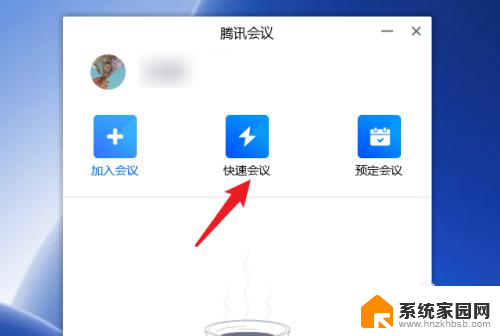
2.在会议界面,点击下方的共享屏幕图标。
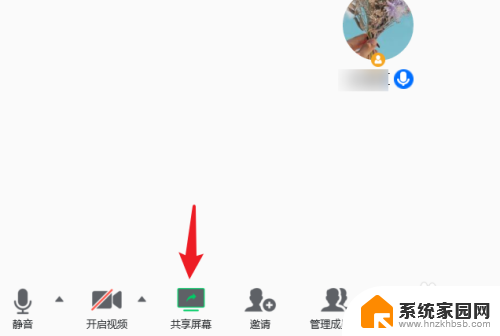
3.点击后,在上方选择需要共享的屏幕窗口。
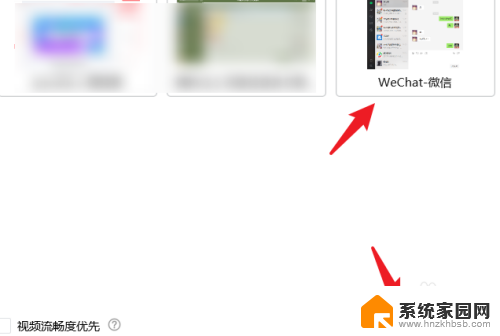
4.选择完毕后,点击下方的确认共享。
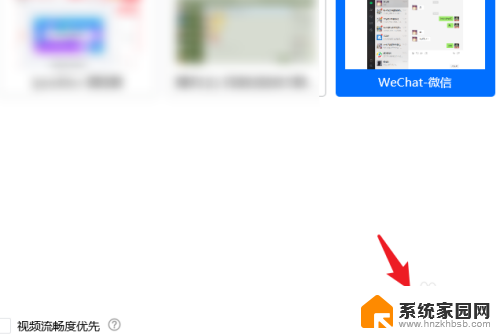
5.确认后,即可共享屏幕。点击上方的会议号。
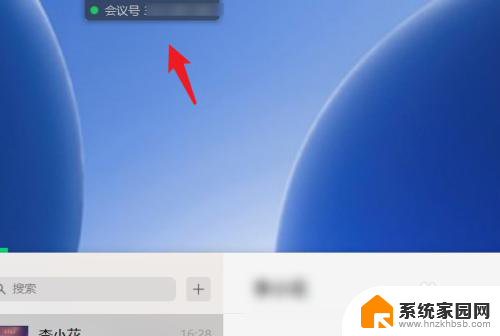
6.点击后,选择结束共享的选项。也可以结束屏幕的共享。
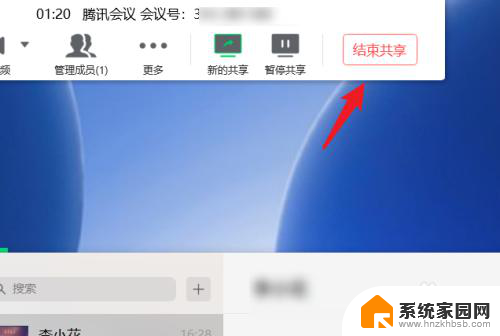
以上就是关于腾讯会议如何进行屏幕共享的全部内容,如果有遇到相同情况的用户,可以按照小编提供的方法来解决。
- 上一篇: 平果电脑怎么打开 苹果台式电脑开机流程
- 下一篇: 电脑键盘怎么控制音量 电脑快捷键盘控制音量教程
腾讯会议如何屏幕共享 腾讯会议电脑端屏幕共享教程相关教程
- 腾讯会议怎么让别人共享屏幕 腾讯会议屏幕共享设置
- 腾讯会议中如何共享屏幕 腾讯会议如何在手机上共享屏幕
- 电脑腾讯会议如何共享屏幕 腾讯会议电脑端如何开启屏幕共享功能
- 腾讯会议怎么多人共享屏幕 腾讯会议屏幕共享步骤
- 腾讯会议打开摄像头还能共享屏幕吗 腾讯会议共享屏幕和视频同时开启
- 腾讯会议共享屏幕对方听不到声音 腾讯会议共享屏幕视频声音没声音怎么办
- 共享屏幕怎么提高清晰度 腾讯会议共享屏幕画质问题
- 腾讯会议共享视频为什么没有声音 腾讯会议屏幕共享播放视频没有声音怎么解决
- 腾讯会议共享屏幕怎么弄 腾讯会议共享屏幕和视频同时显示
- 腾讯会议共享屏幕没有视频声音 腾讯会议共享屏幕播放视频无声音怎么解决
- 台式电脑连接hdmi 电脑连接显示器的HDMI线怎么插
- 电脑微信怎么在手机上退出登录 手机怎么退出电脑上的微信登录
- 打开检查作业 如何使用微信小程序检查作业
- 电脑突然要求激活windows 如何解决电脑激活Windows问题
- 电脑输入密码提示错误 电脑密码输入正确却提示密码错误
- 电脑哪个键关机 电脑关机的简便方法是什么
电脑教程推荐